Kako omogućiti tamni način rada na FaceBook Messengeru
Android Savjeti I Trikovi / / August 05, 2021
U posljednje vrijeme postoji velika pompa za tamni način rada ili tamnu temu za razne aplikacije. Obično je osnovni materijalni dizajn Androida bijele boje. Bijela boja prilično je svijetla i utječe na oko ako je više upotrebljavate noću. Dakle, inovacija dovodi do uvođenja mračnog načina rada. Otprilike sredinom 2018. velika je potražnja za tamnom temom. Google je već omogućio mračni način rada za nekoliko svojih aplikacija. Osim aplikacije Google, popularna imena poput Facebooka također su testirala tamnu temu. Facebook Messenger App već duže vrijeme testira ovu značajku. Ne postoje odgovarajuće informacije o tome kada će ova značajka biti dostupna svima. Međutim, uvijek postoji alternativa. U ovom postu ćemo vam reći kako omogućiti tamni način rada na Facebook Messengeru.
Da budemo vrlo jasni, postoje dva načina. Ili ste registrirani korisnik u beta kanalu aplikacije. Dakle, u tom ćete slučaju imati privilegiju prvo isprobati nove značajke kad i kada ih programer kreira i izda ograničeno izdanje. Problem s beta izdanjem je u većini slučajeva ograničen samo na nekoliko odabranih korisnika. Iako su neki od njih registrirani u beta kanalu, ne dobivaju pristup najnovijim značajkama predstavljenim u beta verziji. Dakle, u ovom je slučaju najbolja opcija korijenje telefona. U ovom vodiču morate biti registrirani u beta verziji facebook messengera.
Kako omogućiti tamni način rada na Facebook Messengeru
Prvo morate preuzeti aplikaciju Messenger (beta verzija). Zatim morate preuzeti bilo koju terminalnu aplikaciju kako biste mogli unijeti neke promjene dodavanjem dijela koda. Ovo bi trebalo omogućiti tamnu temu na facebook messengeru!!! U nastavku smo dodali veze za preuzimanje beta verzije Messenger aplikacije i aplikacije terminala. Možete koristiti bilo koju terminalnu aplikaciju po vašem izboru.
Preuzimanja
[googleplay url = ” https://play.google.com/store/apps/details? id = com.facebook.orca ”]
[googleplay url = ” https://play.google.com/store/apps/details? id = jackpal.androidterm ”]
Možda ti se također svidi,
- Kako iskoristiti vrijeme na Facebooku kako biste izbjegli prekomjerno korištenje
Prije instalacije ili izvođenja bilo kakvih izmjena, morate slijediti nekoliko smjernica. Stavili smo ih u nastavku.
Preduvjeti
- Bilo koji Android pametni telefon s root pristupom.
- Obavezno instalirajte terminal aplikaciju na telefon
- Napunite telefon do 50% ili više prije bilo kakvih izmjena.
- Napravite potpunu sigurnosnu kopiju podataka na uređaju prije izmjene uređaja.
- Morate koristiti beta verziju Facebook Messengera
- GetDroidTips neće biti odgovoran za bilo kakvo ozidavanje / pad vašeg uređaja tijekom / nakon instalacije ove izmjene.
Koraci za omogućavanje mračnog načina rada na Facebook Messengeru
Korak 1 Preuzmite i facebook messenger s beta verzijom i terminalnu aplikaciju.
Korak 2 Otvorite terminal i dajte sljedeću naredbu za postizanje root dopuštenja. Nakon što date ovu naredbu, ako na uređaju imate odgovarajući root pristup, pokazivač naredbenog retka treperi kao $ pretvorit će se u #.
Su
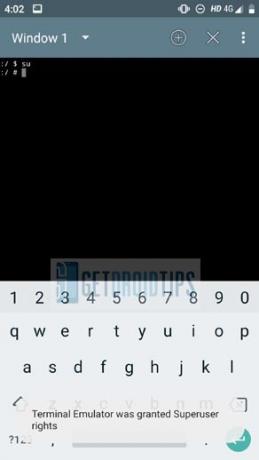
Korak-3 Sada dajte sljedeću naredbu.
počinjem -n “com.facebook.orca / com.facebook.abtest.gkprefs. GkSettingsListActivity ”

Ova naredba će otvoriti dijaloški okvir koji se poziva Pretražite vratare.
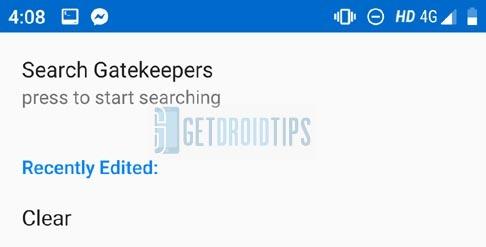
Korak-4 Dodirnite Pritisnite za početak pretraživanja> upišite tamno> dodirnite U redu.
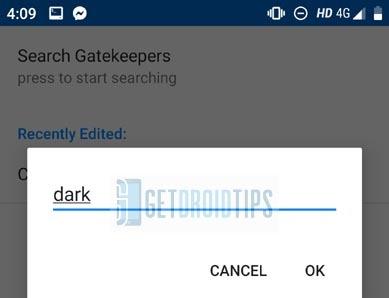
Korak-5 U sljedećem dijaloškom okviru vidjet ćete nekoliko opcija s vrijednošću Da ili Ne napisano pokraj njih.
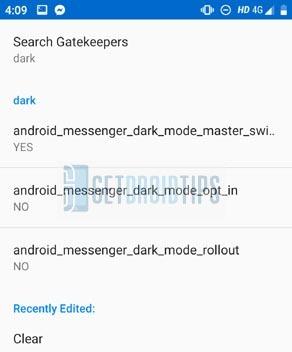
Korak-6 Dodirnite svaku opciju. Vidjet ćete da se vrijednost svake opcije pretvara u Da. Obavezno postavite sve opcije na Da.
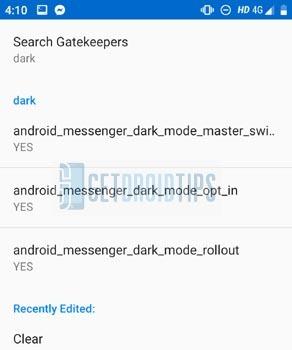
Korak-7 Sada zatvorite aplikaciju kao i aplikaciju terminala koju koristite.
Korak-8 Sada ponovo otvorite Messenger> dodirnite svoju profilnu sliku> Prijavite se u Postavke. Sada ćete vidjeti opciju pod nazivom Tamni način rada s preklopnim gumbom. Tamna tema još nije omogućena.
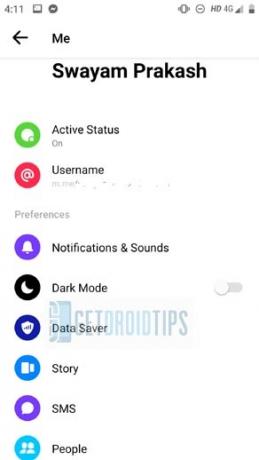
Korak-9 Dodirnite prekidač za aktiviranje mračnog načina. Vidjet ćete ovakvu poruku. Poruka kaže da je rad na temi Dark u tijeku. Ako ga sada omogućite, možda neće biti tamna tema u svim odjeljcima Messengera.

Korak-10 Dodirnite U redu. Sada će se aktivirati tamni način rada. Ovako izgleda kad se omogući tamni način rada.
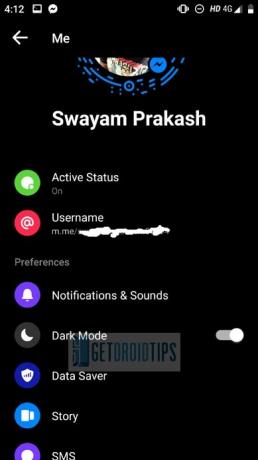
Znaci to je to. Sada ste uspješno aktivirali tamni način rada na svom facebook messengeru. Dakle, ako želite omogućiti tamni način rada na Facebook Messengeru, slijedite ovaj vodič. Nadamo se da vam je ovaj vodič bio koristan. Ako imate bilo kakvih pitanja, javite nam u komentarima.
Swayam je profesionalni tehnološki bloger s magistarskim studijama računalnih aplikacija i također ima iskustva s razvojem Androida. Zaneseni je štovatelj Stock Android OS-a. Osim tehnoloških blogova, voli igre, putovanja i sviranje / podučavanje gitare.



